- OneDrive Kuvakepeitteet voivat olla varsin hyödyllisiä, ja käyttäjät ovat rakastaneet niitä.
- Jos ne yhtäkkiä katoavat, se vaikuttaa koko käyttäjäkokemukseen. Näin saat nämä kuvakkeet takaisin nopeasti ja helposti.
- Koska näistä visuaalisista pikavalinnoista on tullut melkein välttämättömiä, miksi et tekisi omia? Katso nämä hämmästyttävät Icon Converter Tools.
- Voit vapaasti tutkia OneDrive-vianmäärityskeskus lisää tarkkuusvihjeitä ja korjauksia.

Tämä ohjelmisto pitää ajurit käynnissä ja pitää sinut turvassa tavallisista tietokonevirheistä ja laitteistovikoista. Tarkista kaikki ohjaimesi nyt kolmessa helpossa vaiheessa:
- Lataa DriverFix (vahvistettu lataustiedosto).
- Klikkaus Aloita skannaus löytää kaikki ongelmalliset kuljettajat.
- Klikkaus Päivitä ohjaimet uusien versioiden saamiseksi ja järjestelmän toimintahäiriöiden välttämiseksi.
- DriverFix on ladannut 0 lukijoita tässä kuussa.
Kuvake peitteet ovat erottavia merkkejä, jotka asetetaan normaalin yli kansion kuvakkeet ja käytetään lisäämään lisätietoja kansioista.
Esimerkkejä kuvakkeista ovat lukkokuvake, joka osoittaa, että tiedosto tarvitsee erityistä käyttöoikeudet, pieni nuoli, jota käytetään osoittamaan, että kuvake on oikotie jne.
Valitettavasti kuvakkeiden peittokuvat eivät joskus ole käytettävissä. OneDrive on yksi sovelluksista, joita tämä ongelma usein koskee, mikä voi olla melko ärsyttävää, koska käyttäjillä ei ole tietoja synkronoitavien tiedostojen tilasta.
Lisäksi Windows 10 rajoittaa istuntokohtaisesti ladattavien ja näytettävien kuvakepeitteiden määrän 15: een.
OneDrive-kuvakkeesta puuttuu: Kuinka voin palauttaa sen?
Puuttuvat peittokuvakkeet voivat olla haittaa, mutta puuttuvista kuvakkeista puhuen nämä ovat joitain yleisimpiä ongelmia, joista käyttäjät ilmoittivat:
- OneDrive-synkronointipeitteet puuttuvat - Jos OneDrive-sovelluksesta puuttuu synkronointikerrosta, ongelmasta saattaa puuttua päivityksiä. Microsoft on tietoinen tästä ongelmasta, ja sen korjaamiseksi pysyvästi on suositeltavaa päivittää Windows uusimpaan versioon.
- Synkronointikuvakkeiden peittokuvat puuttuvat OneDrive personalista - Monet käyttäjät ilmoittivat, että synkronointikuvakkeiden peittokuvat puuttuvat OneDriven henkilökohtaisesta versiosta. Tämä voi johtua siitä, että olet saavuttanut peittokuvakkeiden enimmäismäärän. Poista vain muut peittokuvakkeita käyttävät sovellukset, ja ongelma on ratkaistava.
- OneDrive-kuvakkeen peittokuvat eivät näy - Käyttäjien mukaan näyttää siltä, että OneDrive-kuvakepeitteet puuttuvat heidän tietokoneestaan. Tämä voi olla ongelma, mutta sinun pitäisi pystyä korjaamaan se muokkaamalla rekisteriä.
1. Poista käyttämättömät sovellukset
Koska Windows tukee rajallista määrää kuvakkeiden peittokuvia, muut sovellukset, jotka käyttävät paljon kuvaketta tiedostojen ja kansioiden peittokuvat (esimerkiksi Dropbox) ovat etusijalla niiden esittämisessä ja tukahduttamisessa niitä varten OneDrive.
Kun olet poista sovellukset, käynnistä tietokone uudelleen, jotta OneDrive-kuvakepohjat tulevat näkyviin.
On olemassa useita tapoja, joilla voit poistaa sovelluksen, mutta tehokkain tapa on käyttää asennuksen poisto-ohjelmaa. Joskus sovellukset voivat jättää tiedostoja ja rekisterimääriä, vaikka poistat ne, ja nämä tiedostot voivat silti häiritä järjestelmääsi.
Jäljelle jääneiden tiedostojen ja rekisterimerkintöjen manuaalinen poistaminen on työläs tehtävä edes kokeneille käyttäjille, joten on yleensä parempi käyttää ohjelmistoa, joka tekee sen automaattisesti.

Tämä asennuksen poisto-sovellus on suunniteltu poistamaan kaikki jäljellä olevat tiedostot ja rekisterimerkinnät varmistaen, että poistat kaikki ei-toivotut tai enää tarpeettomat ohjelmistot.
Revo huolehtii poistoprosessista päästä päähän jättämättä jälkiä mistään, mikä voi aiheuttaa tulevia ongelmia, synnyttää ohjelmistoristiriitoja tai sotkea järjestelmääsi ajan myötä.
Puhuessasi sotkusta tämä ohjelma tarjoaa jopa erikoistuneita puhdistustyökaluja, jotka antavat tietokoneellesi a hyvin ansaittu siivous ilman lisäkustannuksia tai kolmannen osapuolen apuohjelmat, jotka on erityisesti suunniteltu tätä varten tarkoitus.
Se on all-in-one-optimointipaketti, joka valvoo järjestelmän tilaa ja käsittelee mahdollisesti vaarallisia asioita selainlaajennukset ja suorittaa perusteelliset asennuksen jälkeiset tarkistukset varmistaakseen, että kaikki on toiminnassa sujuvasti.
Emme voi jättää mainitsematta, että Revo tarjoaa huikean 60 päivän rahat takaisin -takuun tarjoten näin sinulle enemmän kuin tarpeeksi aikaa testata sen uskomaton kapasiteetti niin laajasti kuin haluat täysin riskivapaa.
Katsotaanpa nopeasti sen Avainominaisuudet:
- Lisäpuhdistustyökalut
- Selaimen laajennusten hallinta
- Pakotetut ja nopeat / moninkertaiset asennustilat käytettävissä
- Laajennettu jäännösskannaus tavallisen asennuksen poiston jälkeen
- Reaaliaikainen järjestelmän valvonta
- Monitasoinen varmuuskopiointi

Revo Uninstaller
Poista, poista ohjelmistojäämät ja puhdista järjestelmä tehokkaalla all-in-one-työkalulla!
Vieraile verkkosivustolla
2. Poista väliaikaiset tiedostot ja suorita SFC-tarkistus
- Luo roskakorikansio OneDrive
- Siirrä kaikki väliaikaiset tiedostot Lämpötila ja %Lämpötila% kansiota roskakorikansioon. Voit myös poistaa ne, jos haluat.
Väliaikaisten tiedostojen poistamisen jälkeen on suositeltavaa suorittaa SFC-skannaus ja tarkistaa, onko järjestelmässäsi vioittuneita tiedostoja. Tämä on melko yksinkertaista ja voit tehdä sen seuraamalla näitä vaiheita:
- Lehdistö Windows-näppäin + X avata Win + X -valikko. Valitse nyt Komentokehote (Järjestelmänvalvoja) luettelosta. Jos komentokehote ei ole käytettävissä, voit käyttää sitä PowerShell (järjestelmänvalvoja) sen sijaan.
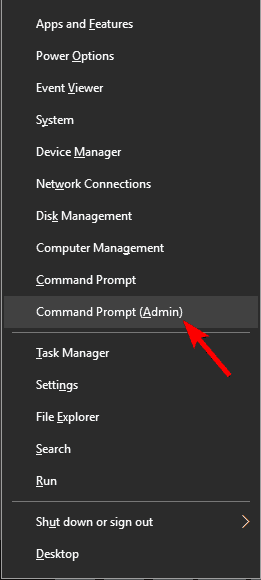
- Kun Komentokehote käynnistyy, suorita sfc / scannow komento. Tämä aloittaa SFC-skannauksen tietokoneellasi. Muista, että SFC-skannaus voi kestää jopa 15 minuuttia, joten älä häiritse sitä.
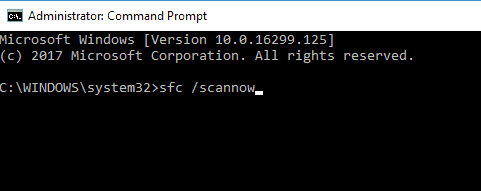
SFC-skannauksen lisäksi saatat haluta suorittaa myös DISM-skannauksen. Joskus SFC-tarkistus ei voi suorittaa tai korjata ongelmaa, ja jos näin tapahtuu, on suositeltavaa suorittaa DISM-tarkistus. Voit tehdä sen seuraavasti:
- alkaa Komentokehote järjestelmänvalvojana.
- Anna nyt
DISM / Online / Cleanup-Image / RestoreHealthsisään Komentokehote ja paina Tulla sisään käyttää sitä.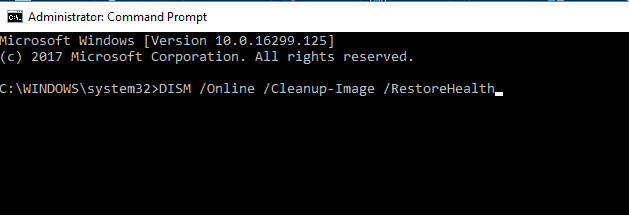
- DISM-skannaus alkaa nyt. Meidän on varoitettava, että tämä prosessi voi kestää noin 20 minuuttia tai enemmän, joten on tärkeää olla keskeyttämättä sitä.
Kun tarkistus on valmis, tarkista, jatkuuko ongelma. Jos et voinut suorittaa SFC-skannausta aiemmin, haluat ehkä toistaa sen uudelleen ja tarkistaa, ratkaiseeko se ongelman.
3. Muokkaa rekisteriäsi
- Tyyppi regedit hakukentässä ja paina Tulla sisään.
- Varmuuskopioi Windowsin rekisteri -> napsauta hiiren kakkospainikkeella kohtaa Tietokone> Viedä.
- Mene
HKEY_LOCAL_MACHINESOFTWAREMicrosoftWindowsCurrentVersionExplorerShellIconOverlayIdentififier - Poista kansiot, joissa ei ole nimeä, sekä kansioiden nimien alussa olevat välilyönnit, jotka ovat korkeammat kuin OneDriveen suhteutetut. Voit lisätä välilyönnin OneDrive-tiedostojen nimien eteen niiden lähettämiseksi luettelon yläosaan.
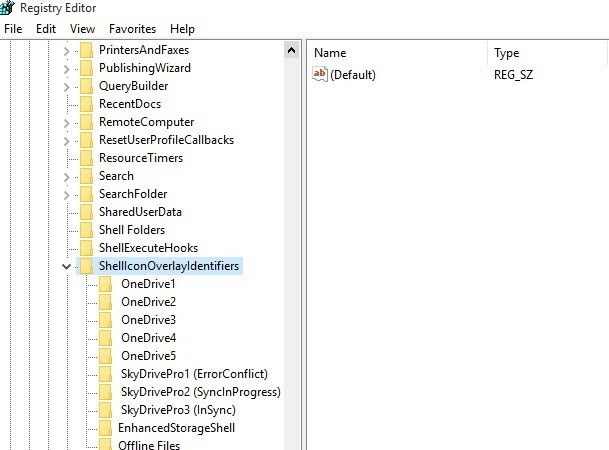
- Käynnistä tietokoneesi uudelleen.
4. Käytä ShellExView-ohjelmaa
Jos OneDrive-kuvakepäällikkö puuttuu, ongelma saattaa olla rajoitettu kuvakepeittojen määrä. Windowsilla on tietty rajaus kuvakkeiden peittokuvia, joita se voi käyttää, ja jos OneDrive-kuvakepeittosi puuttuvat, on mahdollista, että saavutit kuvakkeiden päällekkäisyyksien enimmäismäärän.
Jos näin tapahtuu, muut sovellukset saavat etusijan OneDriveen nähden, mikä aiheuttaa sen, että OneDrive-kuvakepeitteet lakkaavat toimimasta.
Tämä ei tarkoita sitä, että OneDrive ei toimi, mutta et saa visuaalista ilmoitusta kuvakkeista, mikä voi olla ongelma joillekin käyttäjille.
On kuitenkin tapa nähdä sovellukset, jotka käyttävät kuvakkeiden peittoja. Tätä varten tarvitset kolmannen osapuolen sovelluksen nimeltä ShellExView. Tämä on ilmainen ja kannettava sovellus, joten voit käyttää sitä tietokoneellasi ilman rajoituksia.
Kun olet ladannut sovelluksen, toimi seuraavasti:
- alkaa ShellExView.
- Kun ShellExView avautuu, siirry kohtaan, napsauta lajittele merkinnät Tyyppi ja vieritä alaspäin, kunnes löydät Icon Overlay -käsittelijät.
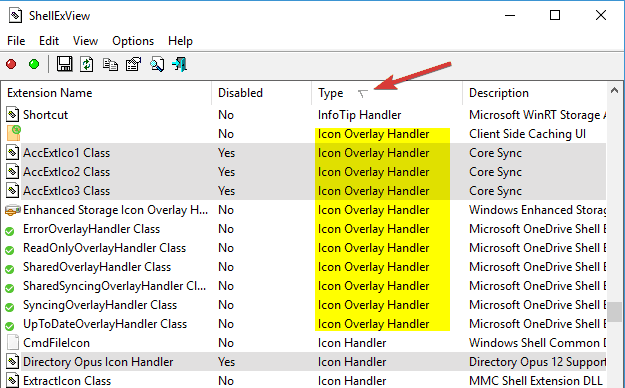
- Nyt näet kaikki Icon Overlay -käsittelijät tietokoneellasi. Valitse vain kuvakkeiden peittokuvien käsittelijä, jonka haluat poistaa, ja napsauta punainen ympyrä työkalurivillä. Pidä tarkasti kuvausosaa, jotta voit tunnistaa käsittelijää käyttävän sovelluksen.
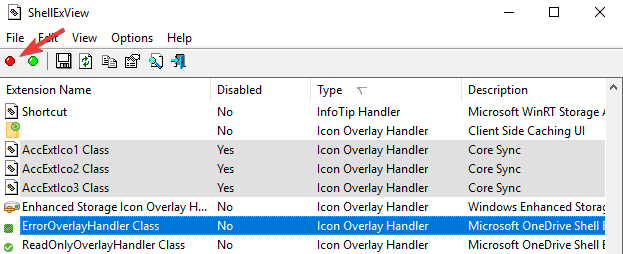
Kun käyttämättömät käsittelijät on poistettu käytöstä, ongelma on ratkaistava. Tarvittaessa voit ottaa käsittelijät aina käyttöön palaamalla ShellExView-sovellukseen. Tämä on edistyksellinen ratkaisu, joten ole erityisen varovainen suorittaessasi sitä.
5. Käytä Microsoftin vianetsintäominaisuutta
Jos tietokoneeltasi puuttuu OneDrive-kuvakkeiden peittokuvat, voit ehkä korjata ongelman käyttämällä Microsoftin vianetsintäominaisuutta.
Microsoft on toimittanut automaattisen ratkaisun, joka voi korjata ongelman vain muutamalla napsautuksella. Voit käyttää tätä työkalua seuraavasti:
- Lataa Microsoftin vianmääritysohjelma.
- Kun vianmääritysohjelma on ladattu, suorita se ja suorita se noudattamalla näytön ohjeita.
Tämä on yksinkertainen ratkaisu, ja sen pitäisi toimia sinulle, joten kokeile sitä vapaasti.
6. Varmista, että sinulla on uusimmat päivitykset
Jos kuvakkeiden peittokuvien kanssa on ongelmia, voit ehkä korjata ongelman asentamalla uusimmat päivitykset. Microsoft on tietoinen tästä ongelmasta, ja on melko todennäköistä, että ongelma on korjattu yhdessä uusimmista päivityksistä.
Oletusarvon mukaan Windows 10 lataa ja asentaa puuttuvat päivitykset automaattisesti, mutta joskus päivitykset tai kaksi saattavat jäädä väliin tiettyjen virheiden vuoksi. Voit kuitenkin aina tarkistaa päivitykset tekemällä seuraavat toimet:
- Lehdistö Windows-näppäin + I avata Asetukset-sovellus.
- Mene nyt Päivitys ja suojaus -osiossa.
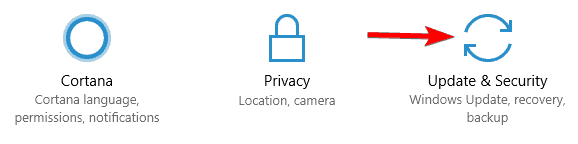
- Klikkaa Tarkista päivitykset -painiketta.
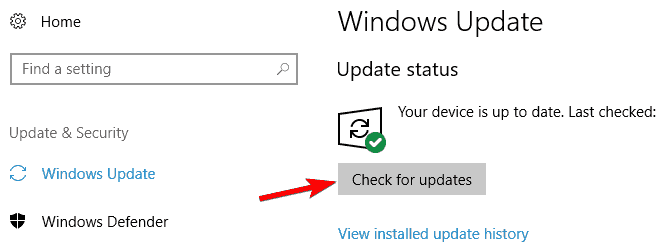
Windows tarkistaa nyt saatavilla olevat päivitykset. Jos päivityksiä on saatavilla, ne ladataan automaattisesti taustalla. Kun päivitykset on ladattu, Windows asentaa ne heti, kun käynnistät tietokoneen uudelleen.
Kun olet asentanut puuttuvat päivitykset, kuvakkeiden peittokuvien ongelma on ratkaistava pysyvästi.
7. Suorita puhdas käynnistys
Joskus kolmansien osapuolten sovellukset saattavat häiritä Windowsia, mikä voi aiheuttaa OneDrive-kuvakepeitteiden puuttumisen. Voit kuitenkin korjata tämän ongelman suorittamalla puhtaan käynnistyksen.
Voit tehdä sen seuraavasti:
- Lehdistö Windows-näppäin + R ja kirjoita msconfig. Lehdistö Tulla sisään tai napsauta OK.
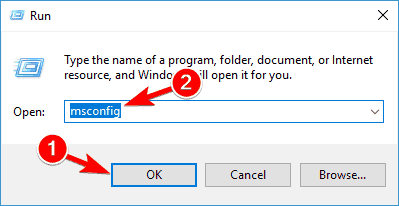
-
Järjestelmän kokoonpano ikkuna ilmestyy nyt. Mene Palvelut -välilehti ja tarkista Piilota kaikki Microsoftin palvelut. Napsauta nyt Poista kaikki käytöstä -painiketta.
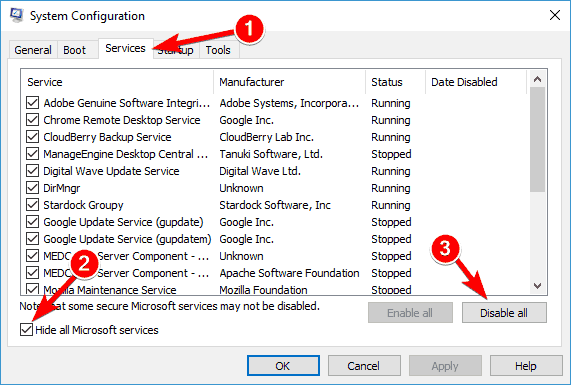
- Mene nyt Aloittaa välilehti ja napsauta Avata Tehtävienhallinta.
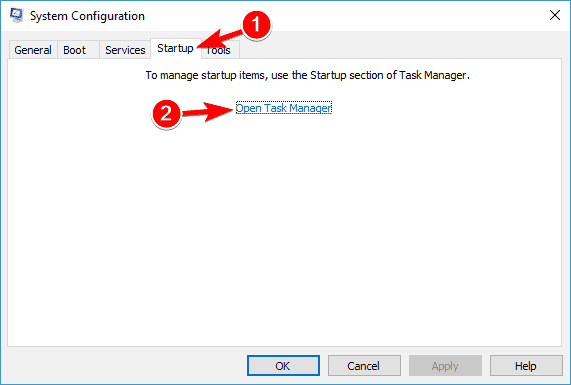
-
Tehtävienhallinta ilmestyy nyt ja näet luettelon käynnistyssovelluksista. Napsauta hiiren kakkospainikkeella luettelon ensimmäistä merkintää ja valitse Poista käytöstä valikosta. Toista tämä vaihe kaikille luettelon merkinnöille.
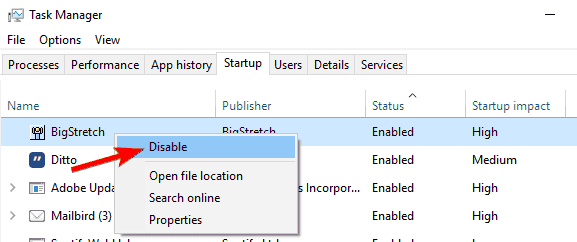
- Kun olet poistanut kaikki käynnistyssovellukset käytöstä, sulje Tehtävienhallinta, ja palaa takaisin Järjestelmän kokoonpano ikkuna. Klikkaus Käytä ja OK Tallenna muutokset ja käynnistä tietokone uudelleen.
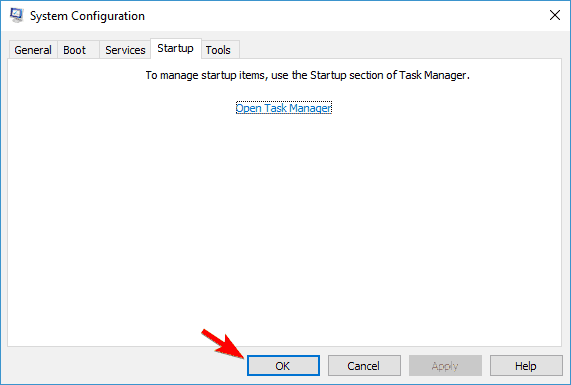
Tarkista uudelleenkäynnistyksen jälkeen, jatkuuko ongelma edelleen. Jos ei, sinun on otettava sovellukset ja palvelut käyttöön yksitellen, kunnes löydät ongelmallisen sovelluksen.
Kun löydät ongelmallisen sovelluksen, poista se ja tarkista, ratkaiseeko se ongelman.
Näiden ratkaisujen pitäisi auttaa sinua korjaamaan puuttuva OneDrive-tilakuvakkeet.
Tiedätkö muita kiertotapoja? Voit vapaasti jakaa kokemuksesi kanssamme etsimällä alla olevaa kommenttiosaa.
Usein Kysytyt Kysymykset
OneDrive-tilakuvakkeita käytetään lisätietojen lisäämiseen kansioista, ja ne näkyvät vain, kun olet yhteydessä Internetiin. Varmista, että yhteys ei aiheuta ongelmia.
Ensinnäkin sinun on poistettava kaikki käyttämättömät tai yhteensopimattomat sovellukset, jotka saattavat aiheuttaa ohjelmisto-ristiriitoja. Katso lisää ratkaisuja tästä täydellisestä OneDrive-kuvakkeiden palautusoppaasta.
Pyöreä nuolikuvake tarkoittaa, että synkronointi on käynnissä. Jos tämä ei näy, poista väliaikaiset tiedostot ja suorita SFC-tarkistus. Jos et pysty poistamaan väliaikaisia tiedostoja, tässä on helppo opas, joka auttaa sinua.

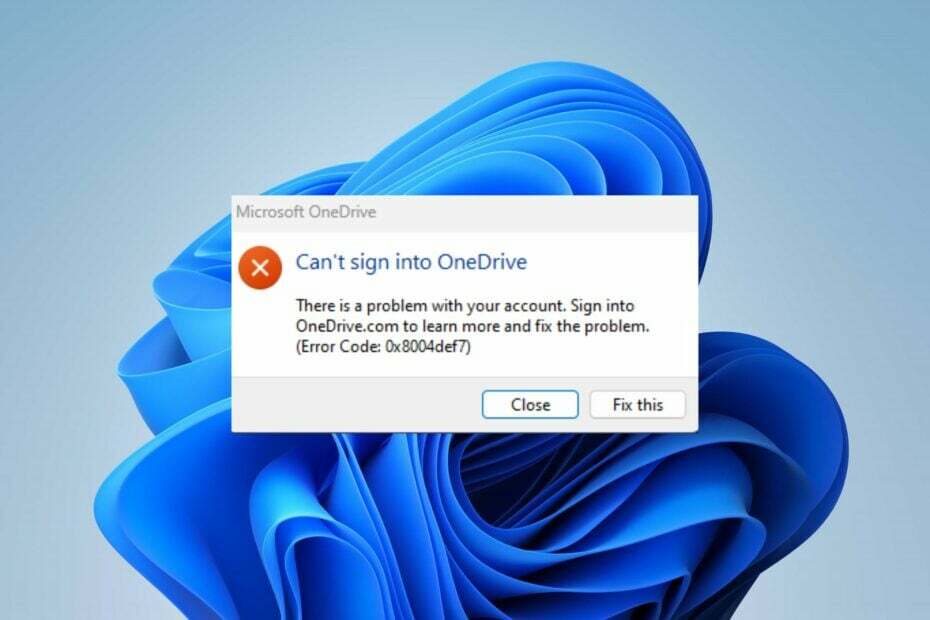
![0x80040c97 Virhe: OneDrivea ei voitu asentaa [Korjaa]](/f/1cbdcae0406984f445cce8552b50281d.png?width=300&height=460)